ROX Desktop――GNOMEやKDEより軽快に動作する癖の強いデスクトップ環境
ROX Desktopをデスクトップ環境として採用しているディストリビューションはそれほど多くない。また他のプロジェクトでは通常ソースコードやtarボール化したバイナリを提供しているだけだが、このプロジェクトでは、Debian、Fedora、Gentoo、Mandriva、Slackware、openSUSEなどのメジャーなディストリビューション用のパッケージを多数扱っているという点で異色な存在となっている。何しろWindows用のバージョンすら用意されているのだ。なおこのプロジェクトの場合、パッケージに対するバージョン番号の付け方に一貫性がないように感じられるが、Webサイトにある説明を読めば、問題なく最新バージョンをインストールできるはずである。実際に私が手元のDebianシステムで試したところ、ROX Desktopのインストールにおいてトラブルに遭遇することはなく、その次のログイン時には選択画面が正しく表示された。アンインストールについても、特に問題は発生していない。
機能を絞り込んだ個性的なデスクトップ
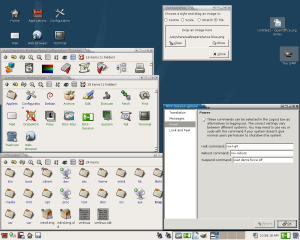
| |
| ROX Desktop(クリックで拡大) |
ROX Desktopにおけるデフォルトのデスクトップは、画面下端に1枚のパネルが表示され、左上には各種のアイコン群が配置されるという構成になっている(なおROXの開発陣はこうしたデスクトップのことを“ピンボード”と呼んでいるそうだ)。パネルにデフォルトで配置されるアイコン群の中には、今や使用する機会があるのか疑わしいフロッピードライブも含まれているが、デスクトップ上にはターミナルのアイコンすら配置されているくらいであるから、レトロ風味を出す小物としてそれなりの価値もあるかもしれない。その他にもデスクトップ上には、電子メール、Webブラウザ、ファイルマネージャ、各種のアプリケーション(実態に即した呼び方をするなら“システムユーティリティ”群)、設定ツールなどのアイコンも配置される。
パネル上に配置されるファイルマネージャビューのアイコンは、システム全体を管理するためのものと現在のアカウントのホームディレクトリを管理するためのものに分かれている。私もそうだが、こうした2種類のビューをGNOMEのNautilusのように1まとめにしてしまう方式に不満を覚えるタイプのユーザであれば、こちらの方式が気に入るはずだ。1つ気になるのは、メニューアイコンが用意されていないことだが、必要であればApplications -> Applets -> Menuを選択することで簡単に追加できる。もっともROXデスクトップへのログインとログアウトについては、メニュー操作ではなく、専用のアイコンで行えるようになっている。このようにそれぞれの専用アイコンで操作するのは、サウンドカードなどのデバイス類についても同様である。デスクトップ上に配置されるアイコン以外のアイテムとしては、タスクトレイ(ただしウィンドウを最小化したアイコンは画面右側に表示される)、ワークスペーススイッチャ、時計、ゴミ箱なども存在する。これらのアイテムの大半は移動や削除できないようになっているが、パネル本体およびユーザが追加するアプレット類についてはそうした操作が可能である。
GNOMEがNautilusを中核として構成されているように、ROXデスクトップの中核を成しているのがROX-Filerと呼ばれるシングルパネル形式のファイルマネージャである。私の個人的な好き嫌いを言うと、ツリービューが使えないのは物足りない気もするが、ROX-Filerの軽快な動作には惹かれる点があり、右クリック一発で各種のアクションを呼び出せるようにしつつデスクトップ構成を必要最小限化するという設計思想を肯定的に評価したいと思う。ROX-Filerがその他のファイルマネージャと異なるのは、絶対および相対リンクのオプションが用意されており、個々のファイル別に実行するアクションを設定できることである。ただし付属するFindユーティリティについては、検索ダイアログで1つの条件指定しかできないという簡易的な構成について多少非力な感が否めない。なおデスクトップを右クリックすることにより、ROX-Filerの本体およびデスクトップ操作に関する多数のオプションが表示される。
ROX Desktopの場合、ファイルマネージャ上での選択操作よりも、ドラッグアンドドロップ形式の操作の方がメインとなるはずである。例えば壁紙の変更用ダイアログ1つを取っても、よくあるファイル参照機能は何も用意されておらず、ユーザに対しては「画像をここにドロップしてください」という指示が出されるだけなので、この機能はROX-Filerウィンドウを別途開いた上で使用することが前提とされているのだろう。同様にファイルのアーカイブ化も、ApplicationsフォルダにあるArchiveアイコンにファイルをドロップすることで行えるようになっている。
私の感覚からすると、あるウィンドウをアクティブにした際に他のウィンドウは全て自動的に背面に配置されて然るべきだと思うのだが、このデスクトップ環境ではそうはならない。同プロジェクトのメイン開発者の1人であるThomas Leonard氏のブログにある説明によると、こうした挙動はバグなどではなく、同氏の個人的な好みを優先した結果だとのことである。
ROX Desktopは様々な意味においてGNOMEやKDEと比肩するレベルに達しているが、そうした点は、Configurationフォルダにデフォルトで用意されるオプション設定の多さについても同様である。またオプション設定時にroot権限が必要となる場合は、そのためのログインダイアログが自動的に表示される。なおROX Desktopはモジューラ式の構造が取られている関係上、一部のオプションについては設定の呼び出し方が異なっているので注意が必要だ。例えばデスクトップの言語設定は、ConfigurationフォルダではなくROX-Sessionで行うようになっている。デスクトップフォントの変更など、その他のカスタマイズ法については同プロジェクトのWebサイトを探せば必要な情報が見つかるはずである。
このプロジェクトの場合、完成度の高い他のデスクトップ環境に比べると、操作性に関する人間工学やユーザ中心のデザインがあまり配慮されていない点も見逃せない。デザイン上の不備の多くはカスタマイズによって対策できたり初期設定後は問題とならない性質のものではあるのだが、初回ログイン時におけるデフォルト状態の操作性については、競合関係にあるデスクトップ環境ほど優れていないと多くのユーザが感じるであろう。
ユーティリティおよびソフトウェアのインストール
ROX Desktopの一部は、GNOMEないしKDE用のアプリケーションを使うことでカバーしている部分もある。例えば私のDebianシステムの場合、デフォルトの電子メーラはThunderbirdであるが、デフォルトのWebブラウザはKonquerorとされている。
その一方で、このデスクトップ固有の独自プログラムも多数用意されている。具体的には、デスクトップ環境の中核を成すROX-Filerを始め、十数個に及ぶアプレット群、簡易エディタ、tailコマンド用のグラフィカルインタフェースなどがそうしたものに該当する。またウィンドウマネージャのOroboROXには、何十個ものテーマが付属している。ROX-Sessionには、haltやrebootコマンドの選択オプションおよびエラー発生時のログ表示などの機能が装備されており、こうした機能は上級ユーザにとって役立つであろう。
DebianにインストールしたROX Desktopの画面を見ると、Synapticパッケージマネージャのアイコンが表示されている。一方でこのデスクトップ環境はZero Installとも統合されており、これはURLの入力によって現在のアカウントのみを対象としたソフトウェアインストールが行えるパッケージシステムである。ユーザに提示されるオプションとしては、OroboROXなどのプログラム起動時に各自のアカウントにおいて最新バージョンのソフトウェアにアップデートするか、あるいは、ConfigurationフォルダのAddAppアプリケーションを選択することで新規ソフトウェアを追加するかという選択が行える。インストール手段の実際上の使い分けとしては、Synapticを用いたインストールは基本システムファイルやユーティリティ群を入手する場合に使用し、Zero Installを用いたインストールは、ROX Desktopの関連プログラムおよび一般的なデスクトップ用ソフトウェアを入手する場合に使用するという形になるだろうが、現状でZero Installで入手できるアプリケーションについては若干の制約が残されているので注意が必要だ。
Leonard氏はZero Installのメイン開発者でもあるのだが、プロジェクトのWebサイトにてZero Installは柔軟性、自由度、安全性の点でネイティブのパッケージシステムよりも優れているという旨の発言をしている。とは言うもののZero Installはシステム全体を対象としたインストールをサポートしていないため、同じソフトウェアであっても複数のユーザアカウントについてはそれぞれ個別にインストールする必要があり、その分かなりの無駄が生じる可能性も考慮しなければならない。またシステム管理者側の観点からすると、ソフトウェアのインストールによってシステムに何らかの影響を及ぼす危険性がわずかでもある限り、各ユーザが独自にインストールするのを歓迎できない場合もあるだろう。そうしたケースは、共有するサーバのディスクスペースに制限がある場合において特に問題となるはずである。
上級ユーザを意識した設計
ROX Desktopの動作設定に関しては、GNOMEやKDEとは異なり、その選択権をごく一部しかユーザ側に与えていないよう感じられる。むしろROX Desktopの場合、その独特な設計思想をユーザに強要していると言ってもいいだろう。そのためユーザがROX Desktopを気に入るか否かについては、こうした独特な設計思想が各自の好みと一致しているかが大きく関係してくるはずである。
1つ確かなことは、こうした独特な設計思想にはある程度の方向性があるため、気に入る側とそうでない側のユーザ像をかなり正確に把握できるということだ。例えば、ROX-Filerの有す長所の多くは一見して分かる性質のものではなく、Count(ファイルサイズ)など初心者にとって取っつきにくいオプションも一部存在するので、ROX Desktopが新規ユーザを惹きつける要素は少ないはずである。その逆にROX Desktopを気に入るであろう人間は、Unix系オペレーティングシステムの使用経験を有し、コマンドライン方式の操作にもある程度馴染んでいて、GNOMEやKDEに見られる過剰装備や時おり生じるパフォーマンス的なオーバーヘッドが気に入らないというユーザ像になるだろう。実際、後者のタイプに属するユーザであれば、単一のアプリケーションで一括管理する方式よりも、小振りの単機能アプリケーションでまとめられた必要最小限のデスクトップ構成という方式をおそらく気に入るはずだ。
ROX Desktopを気に入るであろうユーザ像に自分が当てはまると思う場合は、その使用を検討してみてもいいだろう。当てはまらない場合は、仮にこのデスクトップ環境を使うにしても、癖の強い設計思想に馴染むまでは多少の時間がかかるはずだ。ROX Desktopの軽快な動作速度については万人の気に入るところであろうが、これらの中間に位置するユーザないしは自らの作業スタイルを喜んで変更するというタイプ以外の人々は「この程度の動作速度の軽快性では個性の強すぎる設計思想を強制される苦痛に見合わない」と判断するかもしれない。
Bruce Byfieldは、コンピュータジャーナリストとして活躍しており、NewsForge、Linux.com、IT Manager’s Journalに定期的に寄稿している。